यदि आप एक आईटी विशेषज्ञ हैं, तो आप जानते हैं कि सबसे निराशाजनक चीजों में से एक है जब आपका ओपन शेल विंडोज 11 पर काम नहीं करता है। यह समस्या निवारण के लिए वास्तविक दर्द हो सकता है, और इससे भी ज्यादा जब आप नहीं जानते कारण। ऐसी कुछ चीज़ें हैं जिनके कारण आपका Open Shell Windows 11 पर काम नहीं कर सकता है। एक संभावना यह है कि आपकी Open Shell स्थापना दूषित है। एक अन्य संभावना यह है कि आपकी ओपन शेल सेटिंग्स विंडोज 11 के साथ असंगत हैं। यदि आपको अपने ओपन शेल में समस्या आ रही है, तो सबसे पहले आपको जो करना चाहिए वह है अपने इंस्टॉलेशन की जांच करना। यदि यह दूषित है, तो आप इसे पुनः स्थापित करने का प्रयास कर सकते हैं। यदि वह काम नहीं करता है, तो आप अपनी ओपन शेल सेटिंग्स को रीसेट करने का प्रयास कर सकते हैं। यदि आपको अभी भी समस्या हो रही है, तो आप Microsoft समर्थन से संपर्क करने का प्रयास कर सकते हैं। वे आपकी समस्या का निवारण करने में आपकी मदद कर सकते हैं। Microsoft के पास समर्थन के लिए कुछ भिन्न विकल्प हैं, जिनमें ऑनलाइन समर्थन, फ़ोन समर्थन और व्यक्तिगत समर्थन शामिल हैं। आप जो भी विकल्प चुनते हैं, सुनिश्चित करें कि आपके पास अपनी समस्या के बारे में पूरी जानकारी तैयार है ताकि वे यथासंभव सर्वोत्तम सहायता कर सकें।
क्या आप जानते हैं कि हम विंडोज 11/10 के स्टार्ट मेन्यू को कुछ फ्री सॉफ्टवेयर से कस्टमाइज कर सकते हैं? खुला खोल उन प्रोग्रामों में से एक है जिसका उपयोग हम स्टार्ट मेन्यू को कस्टमाइज़ करने के लिए कर सकते हैं और कुछ अतिरिक्त सुविधाओं के साथ विंडोज एक्सप्लोरर में टूलबार और स्टेटस बार जोड़ सकते हैं। वह पहले था क्लासिक शुरुआत और एक विकल्प है क्लासिक खोल, जो वही करता है। जब क्लासिक शेल अब सक्रिय नहीं था, तो गिटहब के स्वयंसेवकों ने इसे उठाया और इससे ओपन शेल विकसित किया। इसका उपयोग कई विंडोज उपयोगकर्ता करते हैं। कुछ उपयोगकर्ता इसकी शिकायत करते हैं ओपन शेल उनके विंडोज 11 पर काम नहीं करता है . इस गाइड में, हम आपको दिखाएंगे कि इसे कैसे ठीक करें और बिना किसी समस्या के Open Shell का उपयोग करें।
ओपन शेल विंडोज 11 पर काम नहीं कर रहा है

यदि ओपन शेल आपके विंडोज 11 पीसी पर काम नहीं कर रहा है, तो आप इसे ठीक करने और अपने स्टार्ट मेनू को कस्टमाइज़ करने के लिए निम्न विधियों का उपयोग कर सकते हैं।
- फ़ाइल एक्सप्लोरर को पुनरारंभ करें
- शेल अनुभव का पुनः पंजीकरण
- विंडोज सर्च इंडेक्स को पुनर्स्थापित करें
- रजिस्ट्री सेटिंग्स बदलें
- विंडोज अपडेट करें
- खुले खोल को पुनर्स्थापित करें
आइए प्रत्येक विधि के विवरण में गोता लगाएँ और समस्या को हल करें। इससे पहले, अपने कंप्यूटर को पुनरारंभ करें और देखें कि क्या कोई बदलाव हैं।
बैकअप त्रुटि कोड 0x81000ff
1] फ़ाइल एक्सप्लोरर को पुनरारंभ करें।
कुछ ओपन शेल उपयोगकर्ताओं ने देखा है कि फ़ाइल एक्सप्लोरर को पुनरारंभ करने के बाद ओपन शेल कैसे काम करता है। जब ओपन शेल आपके पीसी पर काम नहीं कर रहा है, तो आपको फाइल एक्सप्लोरर को पुनरारंभ करना होगा और देखना होगा कि क्या समस्या ठीक हो गई है।
विंडोज 11 में फाइल एक्सप्लोरर को पुनरारंभ करने के लिए,
- खोलने के लिए स्टार्ट बटन पर राइट क्लिक करें को नि: मेन्यू
- सूची से कार्य प्रबंधक का चयन करें
- प्रक्रियाओं की सूची में Windows Explorer प्रक्रिया का पता लगाएँ।
- राइट-क्लिक करें और पुनरारंभ करें चुनें।
2] शैल अनुभव पुनः पंजीकृत करें
विंडोज 11 पर पॉवरशेल के साथ शेल एक्सपीरियंस को फिर से पंजीकृत करने से यह समस्या भी ठीक हो सकती है कि ओपन शेल आपके पीसी पर काम नहीं कर रहा है।
शेल अनुभव को फिर से पंजीकृत करने के लिए,
स्टार्ट मेन्यू पर क्लिक करें और PowerShell टाइप करें।
killpage
इसे खोलने के लिए परिणामों में Windows PowerShell में 'व्यवस्थापक के रूप में चलाएँ' पर क्लिक करें। यूएसी प्रांप्ट पर 'हां' पर क्लिक करें।
निम्न कमांड को PowerShell में कॉपी/पेस्ट करें और एंटर दबाएं
|_+_|देखें कि क्या ओपन शेल की समस्या ठीक हो गई है।
3] विंडोज सर्च इंडेक्स को पुनर्स्थापित करें
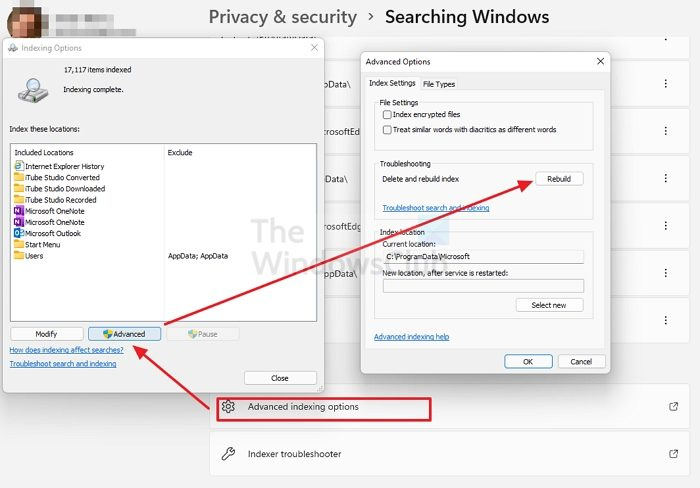
विंडोज सर्च इंडेक्स को रिपेयर करने से विंडोज 11 में ओपन शेल की समस्या भी ठीक हो सकती है। आप इन चरणों का पालन करके विंडोज सर्च इंडेक्स को फिर से बना सकते हैं।
- खुला समायोजन आवेदन प्रारंभ मेनू से या कीबोर्ड शॉर्टकट Win+I का उपयोग करके।
- प्रेस निजता एवं सुरक्षा बाएं साइडबार पर और फिर क्लिक करें विंडोज सर्च टैब
- नीचे स्क्रॉल करें और पर क्लिक करें उन्नत अनुक्रमण विकल्प
- पर क्लिक करें विकसित नई विंडो खोलने के लिए बटन
- प्रेस पुनर्स्थापित करना और प्रक्रिया पूरी होने की प्रतीक्षा करें
जांचें कि क्या विंडोज सर्च इंडेक्स को फिर से बनाने से ओपन शेल की समस्या ठीक हो गई है।
पढ़ना: सर्च इंडेक्सर के हाई डिस्क या सीपीयू उपयोग को ठीक करें
4] रजिस्ट्री सेटिंग्स समायोजित करें
आप रजिस्ट्री ट्वीक्स का उपयोग करके ओपन शेल काम न करने की समस्या को भी ठीक कर सकते हैं। आपको केवल EnableXamlStartMenu नाम की एक नई DWORD फ़ाइल बनाने की आवश्यकता है।
काम करने के लिए ओपन शेल के लिए रजिस्ट्री सेटिंग्स को कॉन्फ़िगर करने के लिए,
भ्रष्ट वीडियो
रन विंडो खोलने के लिए अपने कीबोर्ड पर Win + R दबाएं। Regedit टाइप करें और Enter दबाएँ
रजिस्ट्री संपादक में निम्न पथ पर नेविगेट करें।
|_+_|पथ पर राइट-क्लिक करें और नया चुनें। फिर सेलेक्ट करें DWORD (32-बिट मान) . फ़ाइल को नाम दें सक्षमXamlStartMenu
अब आपके द्वारा अभी बनाई गई DWORD फ़ाइल पर डबल क्लिक करें और उसका दिनांक मान सेट करें 0 .
अपने कंप्यूटर को पुनरारंभ करें और देखें कि समस्या ठीक हो गई है या नहीं। यदि नहीं, तो हम रजिस्ट्री संपादक में उसी पथ का अनुसरण करते हैं, हम पाते हैं Start_ShowClassicMode वहां फ़ाइल करें और इसे हटा दें।
5] विंडोज अपडेट करें
विंडोज अपडेट में कुछ समस्या या बग हो सकता है जो ओपन शेल को काम करने से रोक रहा है। इस समस्या को हल करने के लिए आपको Windows को नवीनतम संस्करण में अपडेट करना चाहिए।
विंडोज 11 में अपडेट की जांच करने के लिए,
प्रोसेसर पावर प्रबंधन
- खुला समायोजन कीबोर्ड शॉर्टकट Win + I का उपयोग कीबोर्ड पर एप्लिकेशन
- लेफ्ट साइडबार पर विंडोज अपडेट पर क्लिक करें।
- Windows अद्यतन पृष्ठ पर, क्लिक करें अद्यतन के लिए जाँच Windows अद्यतन मैन्युअल रूप से प्रारंभ करने के लिए बटन
6] खुले खोल को पुनर्स्थापित करें
यदि उपरोक्त विधियों में से कोई भी ओपन शैल के साथ समस्या को ठीक नहीं करता है, तो आपको इसे अपने पीसी से अनइंस्टॉल करने और इसे पुनः इंस्टॉल करने की आवश्यकता है। आप इसे सेटिंग ऐप या स्टार्ट मेन्यू में अनइंस्टॉल कर सकते हैं। फिर GitHub से Open Shell डाउनलोड करें और इसे इंस्टॉल करने के लिए चलाएं।
यदि ओपन शेल आपके विंडोज 11 पर काम नहीं कर रहा है तो ये विभिन्न तरीके हैं जिनका आप उपयोग कर सकते हैं।
विंडोज 11 में क्लासिक शेल कैसे काम करें?
क्लासिक शेल को आखिरी बार दिसंबर 2017 में अपडेट किया गया था। आप इसे आधिकारिक साइट से आसानी से डाउनलोड कर सकते हैं और इसे अपने पीसी पर इंस्टॉल कर सकते हैं, लेकिन यह आपकी इच्छानुसार काम नहीं कर सकता है। क्लासिक शेल के विकल्प के रूप में, ओपन शेल विकसित किया गया है, जो विंडोज़ के पिछले संस्करणों में क्लासिक शेल के समान ही करता है।
क्या ओपन शेल विंडोज 11 के लिए उपलब्ध है?
हां, ओपन शेल विंडोज 11 के लिए उपलब्ध है। आप इसे गिटहब से डाउनलोड कर सकते हैं और इसका उपयोग स्टार्ट मेन्यू को कस्टमाइज़ करने के लिए कर सकते हैं और इसके साथ सब कुछ कर सकते हैं, जैसे पिछले संस्करणों में विंडोज 10 में। यदि आपको विंडोज 11 पर ओपन शेल के साथ समस्या हो रही है, तो आप ऊपर दिए गए तरीकों का पालन कर सकते हैं।




![मार्वल स्नैप स्टीम पर क्रैश करता रहता है [फिक्स्ड]](https://prankmike.com/img/games/DB/marvel-snap-keeps-crashing-on-steam-fixed-1.png)










